hexo 搭建博客學習經過只是作為自己的經驗總結,並不作為教程使用,主要是將博客搭建在 github 上。裡面包含自己搭建博客的一些踩的坑,雖然不是很全面,但是可以大概了解。
前言#
如果大家想要了解hexo,可以去hexo官方文檔看一下,這裡主要以純教程為主。以下的博客搭建主要是在 windows 下進行,搭建需要NodeJS和git,強烈推薦在 CSDN 上搜索就會有一大堆詳細的教程,前期還需要準備一個github賬號,但是對於第一次安裝 git 需要仔細一點,最好找一個全面的教程一步步跟著做,這些我沒有寫的但是提到的步驟我都會列在我的文末參考資料。
實踐操作#
Github 賬號#
創建一個 GitHub 賬號,新建一個倉庫,倉庫名字一定要寫成name.github.io這樣的形式,name 可以隨便改,選擇選擇 public,然後創建倉庫。
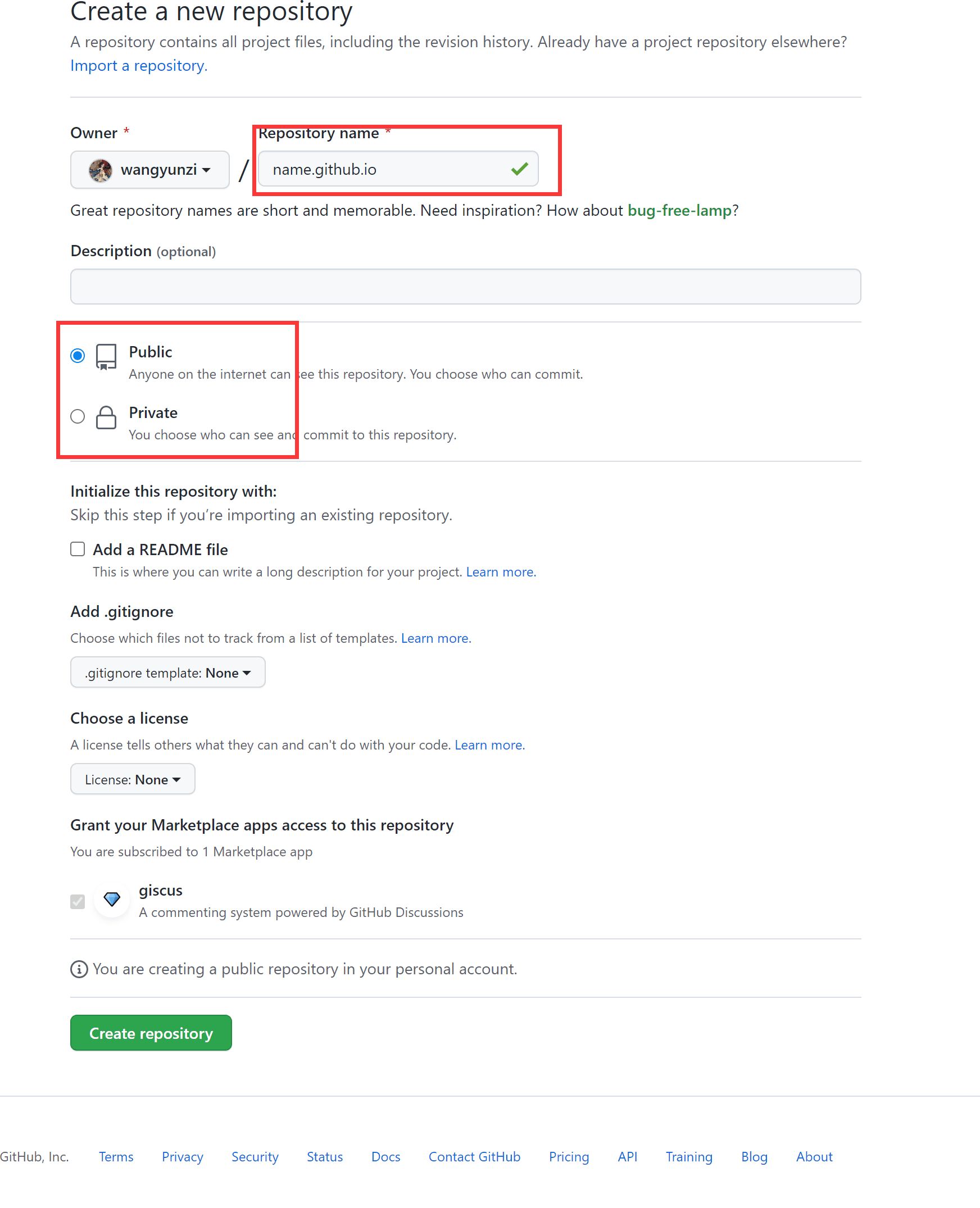
安裝 hexo#
1. 打開電腦終端輸入以下代碼:
npm install -g hexo-cli
2. 查看 hexo 版本:
hexo -v
3. 此時創建一個博客,我的博客是安裝在 D:\Blog 下面的,你們也可以選擇自己喜歡的目錄下進行(myblog 博客名稱,可以更改)
hexo init myblog
4. 進入博客
cd myblog
5. 安裝 npm
npm install
6. 生成靜態文件
hexo g
7. 本地測試
hexo s
此時一個簡單的博客就完成了。
安裝主題#
hexo 博客官網有很多主題,也可以在 github 上直接搜索 hexo 主題,可以選擇一個你最喜歡,我用的是 volantis 主題。以下步驟在 D:\Blog\myblog 下進行
1. 依然是終端打開博客,將主題下載下來
git clone https://github.com/xaoxuu/hexo-theme-volantis themes/Volantis
2. 安裝依賴包
npm i -S hexo-generator-search hexo-generator-feed hexo-renderer-less hexo-autoprefixer hexo-generator-json-content hexo-recommended-posts
3. 打開博客目錄(D:\Blog\myblog)下的配置文件_config.yml,然後找到如下代碼:
## Themes: https://hexo.io/themes/
theme: landscape
將 landscape 改為 volantis。
4. 接下來就是艱難的主題修改了,用的啥主題就是看主題文檔,看著給的提示修改。
部署到 Github#
1. 打開上個步驟目錄下的配置文件_config.yml,然後找到如下代碼修改:
deploy:
type: git
repo: git@github.com:wangyunzi/wangyunzi.github.io.git(倉庫地址,如下圖)
branch: master(分支)

2. 安裝插件:
npm install hexo-deployer-git --save
3. 由於安裝 git 步驟已經跳過,默認你已經安裝成功了,本地與遠程已經部署好了,所以接下來輸入以下清除緩存文件db.json和已生成的靜態文件 public
hexo clean
4. 生成網站靜態文件到默認設置的 public 文件夾
hexo g
5. 部署網站到設定的倉庫
hexo d
6. 創建文章
hexo new post 第一篇文章
輸入以上代碼就會發現在 source 文件夾下的 post 裡面就會有 “第一篇文章” 這個 md 文件,編寫內容。
7. 提交文章和部署到文章差不多,依次輸入下面的代碼:
hexo clean
hexo g
hexo d
到此,博客就布置的差不多啦。
部署到 github 和 vercel#
由於後來安裝的博客越來越多,發現繼續使用 name.github.io 這個行不通了,具體原理我也說不通,後來雖然我發現也可以布置兩個這樣的博客,但是有點複雜,就果斷選擇放棄了,於是選擇將文件 push 到 github 上,然後 github 與 vercel 鏈接,這樣 vercel 就會給你一個類似 name.vercel.app 這樣的免費域名,在 vercel 上你可以擁有無數個博客,這也是我後來逐漸喜歡上 vercel 的原因,最後我發現可以不 push 到 github 上,直接 push 到 vercel 上,這也是一個非常不錯的辦法,在我末尾的參考文獻可以找到。(此部分可以選擇看或不看)
1. 同樣,新建一個博客,可以私密也可以公開,我建議最好設置成私密的。

2. 初始化博客,然後你就會發現博客目錄下多了一個.git文件
git init
3. 接著輸入一下代碼,這是第一次 push 到倉庫的步驟:
git add ..
git commit -m "first commit"
git remote add origin git@github.com:wangyunzi/a.git
git branch -M master
git push -u origin master
git remote 部分輸入自己的倉庫 ssh,就是前面步驟提到的那個,“first commit” 可以改成其他的,這個表示提交名稱,提交之後會在倉庫上看到。
4. 如果以後修改博客或是提交文章就可以直接輸入以下步驟:
hexo clean
hexo g
git add ..
git commit -m "first commit"
git branch -M master
git push -u origin master
5. 上面我們已經將博客 push 到 github 上保存好了,接下來就直接和 vercel 連接起來,登錄的時候就用 github 的賬號登錄這樣方便快捷一點,然後新建一個項目:
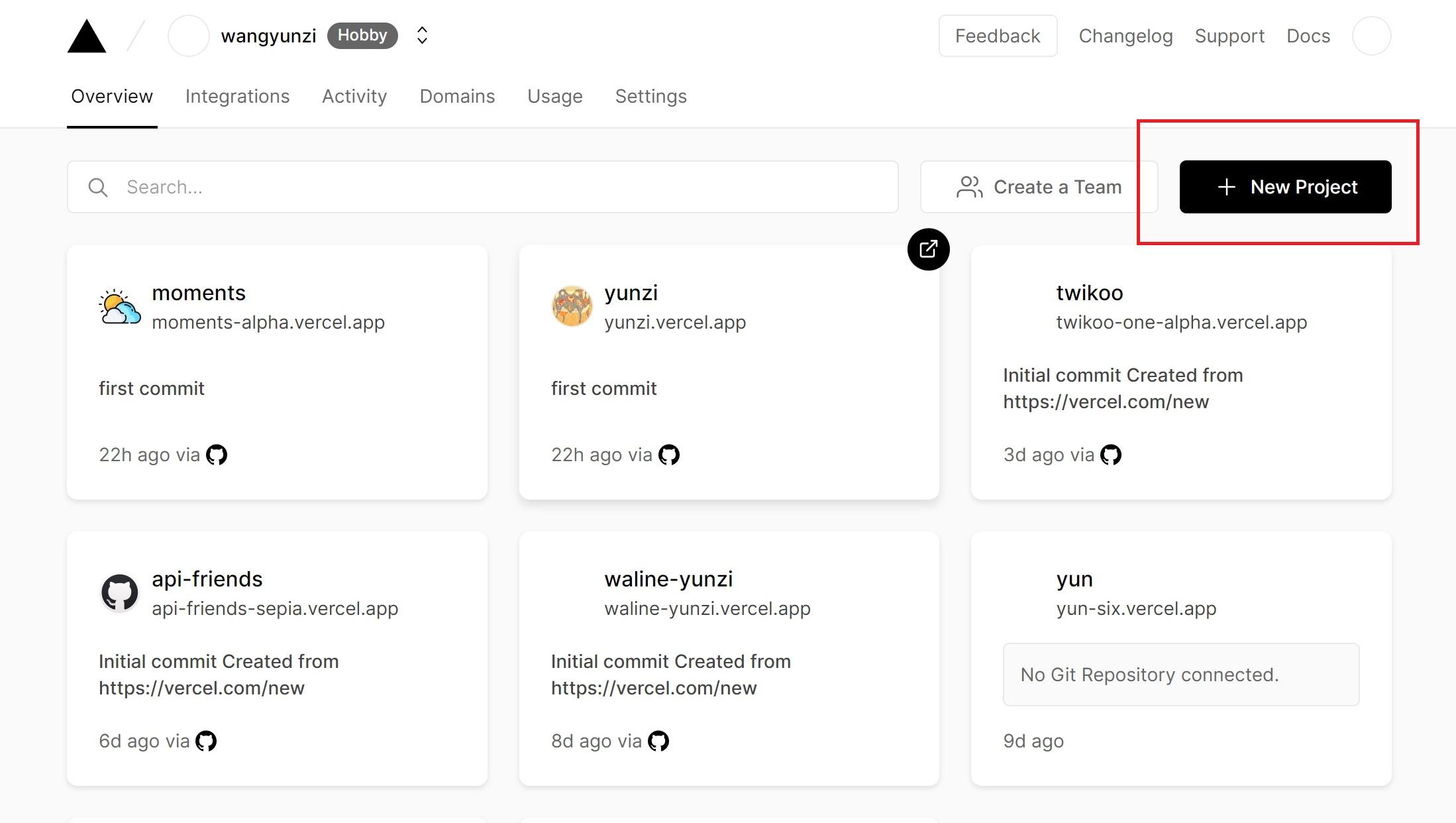
6. 導入我們剛剛創建的 github 博客
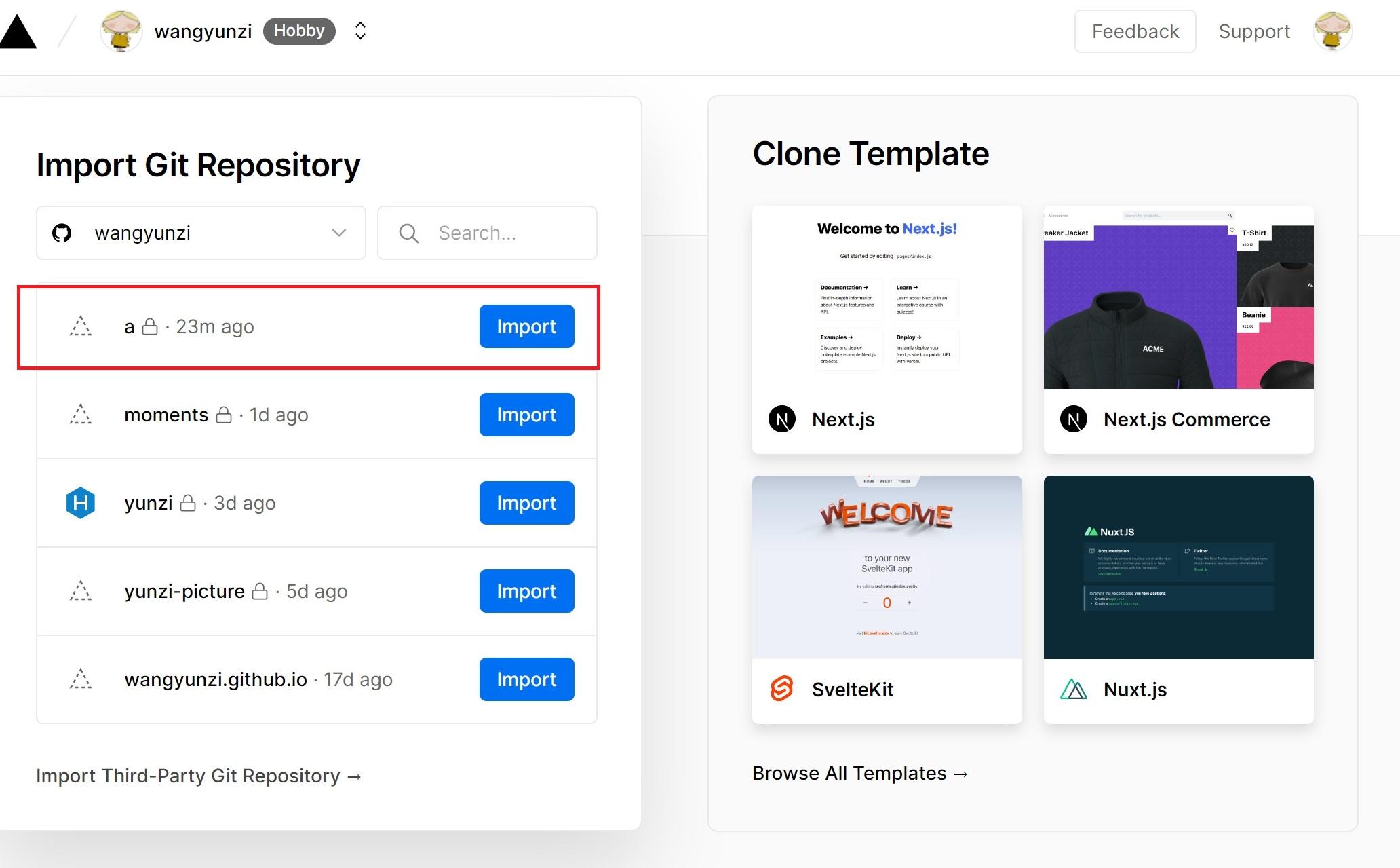
7. 填寫名稱,這個名稱就是你網址前面部分名字,比如我的博客網址 yunzi.vercel.app 在 vercel 上的項目名稱就是 yunzi,然後 deploy,稍等幾分鐘就會出現一個頁面寫著 congratulation,說明成功了,回到項目主頁:
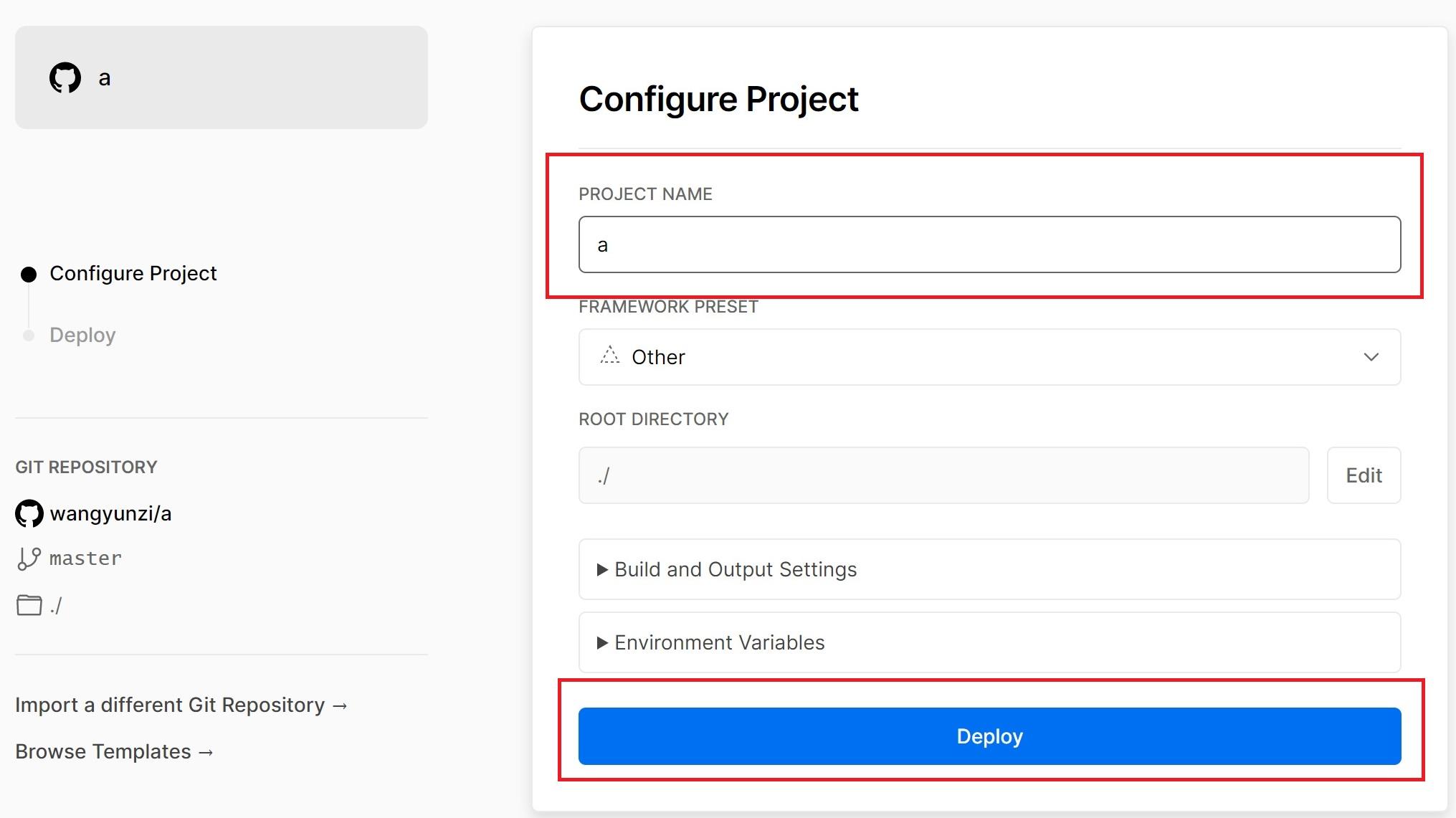
8. 打開網址看一下,這樣以後別人打開你的這個網址就看到你的博客啦:
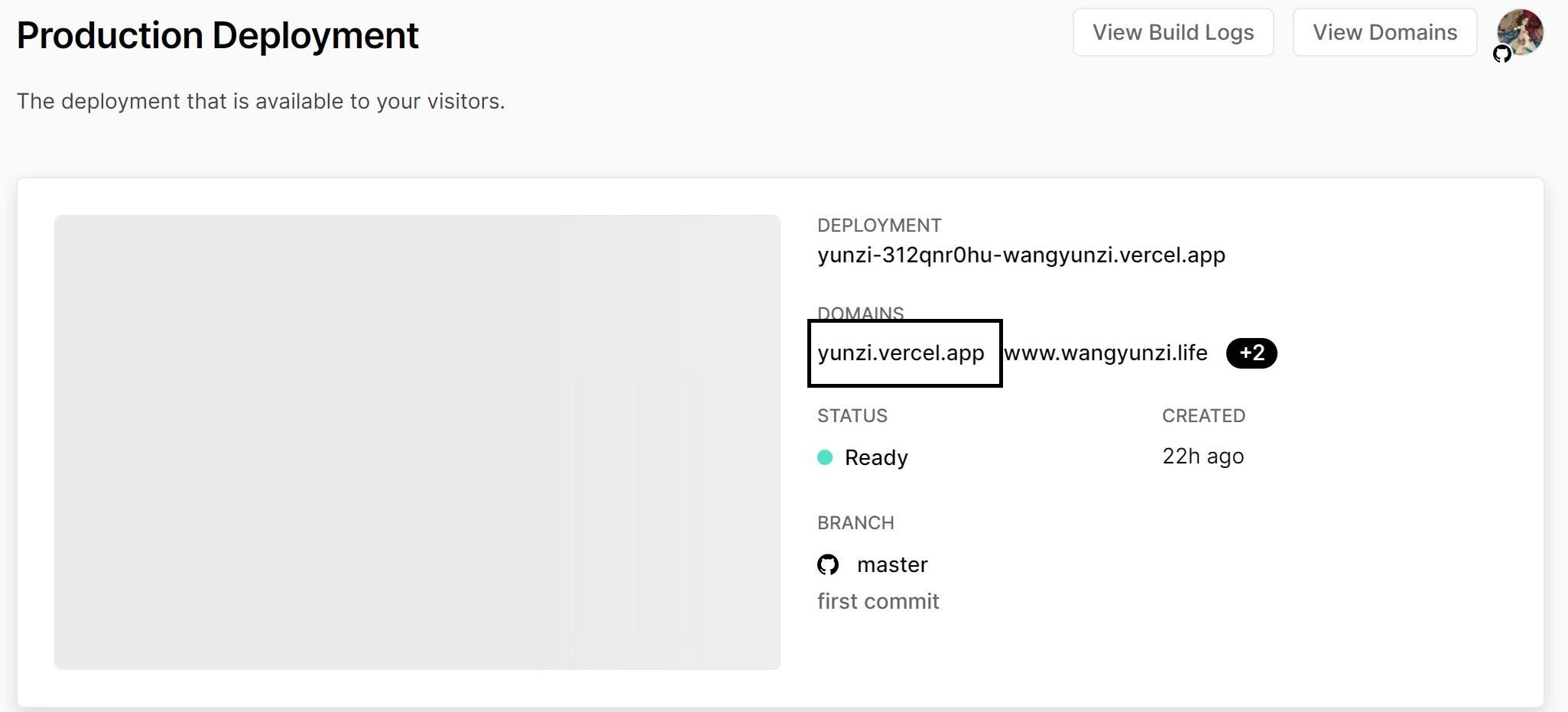
直接部署到 vercel#
雖然在參考文獻裡面已經有了一篇比較完整的文章了,但是我在按照步驟進行的時候還是出現了一點小問題,主要是我實際操作和他的有一些不一樣,所以我來捋順一下我的整個步驟,為此我新開了一篇 hexo 博客演示😂😂。
1. 首先安裝 vercel
npm install -g vercel
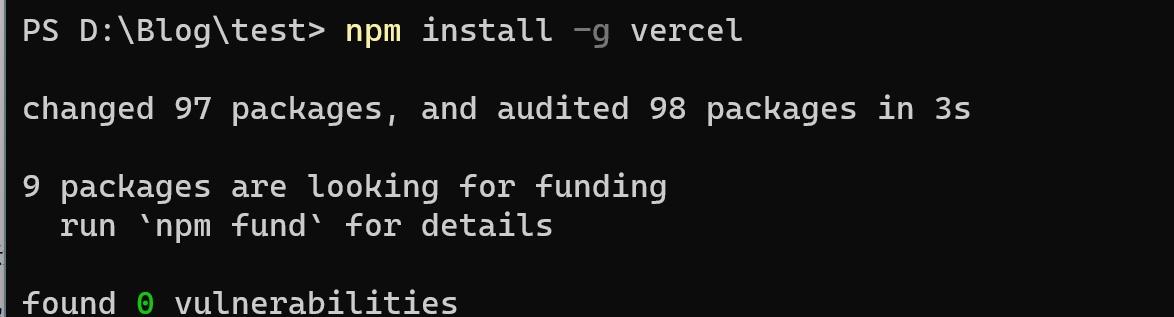
2. 生成 hexo 靜態文件
hexo g
3. 按照教程是要求到 public 下進行的,但是我那樣操作後有錯誤,所以直接在博客目錄下進行以下步驟即可,輸入代碼:
vercel
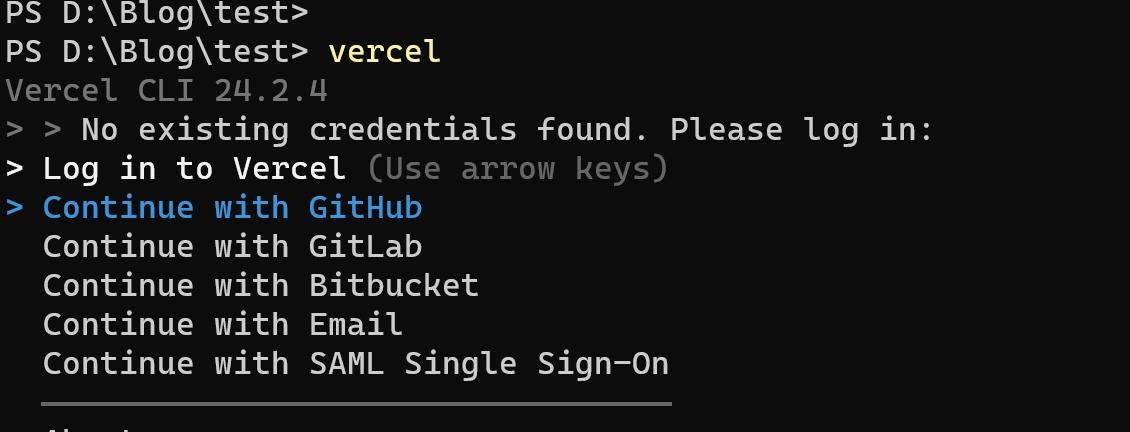
直接點擊enter,因為前面我們是使用 github 登錄的,我沒使用過下面幾個選項,想嘗試的可以嘗試,接著就會在瀏覽器出現讓你使用 github 賬戶登錄的頁面,有些可能不會出現,接著就會出現:
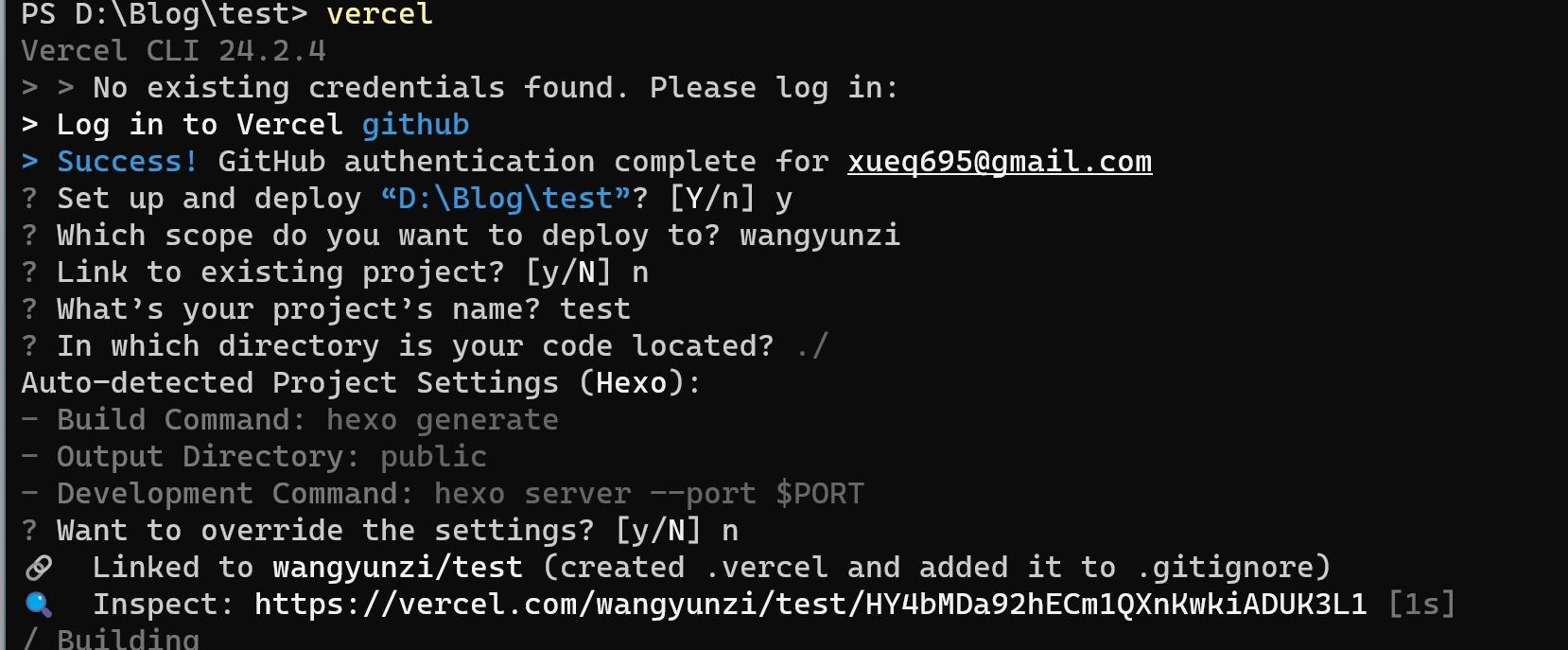
慢慢分析這些代碼,success 表示用 github 登錄成功,然後詢問你是否需要將本地博客文件 test 上傳,直接點擊 enter,會詢問你是否想上傳到你的 vercel 賬戶,wangyunzi 是我的 vercel 賬戶名稱,是否上傳已經有的 vercel 項目,因為我沒有在 vercel 上建過這個項目,我就直接填一個 n(NO),如果你已經建立了,就還是繼續 enter,項目名稱是什麼,就和我們上面那個步驟一樣,網址的名稱,接下來一直 enter,稍等一會兒:
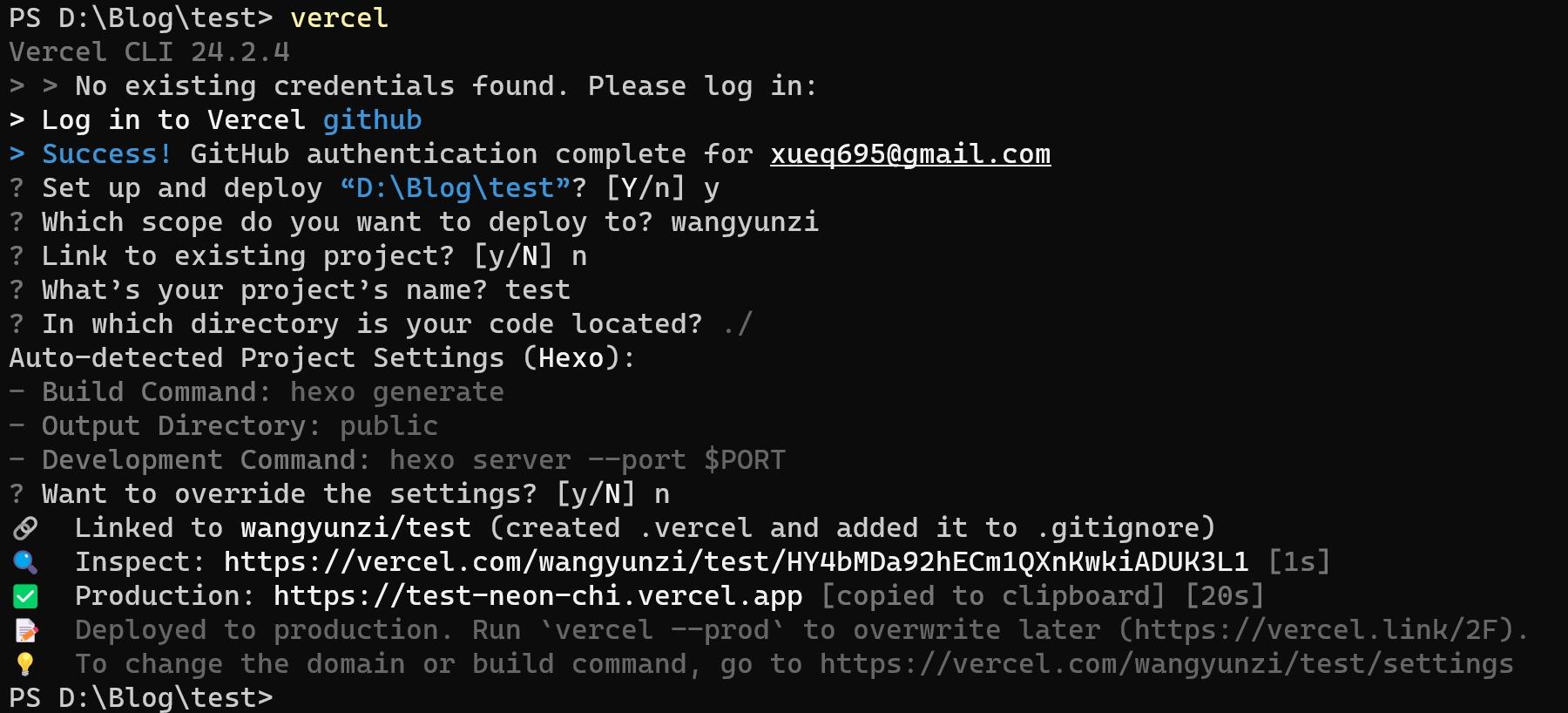
這張圖片就表示我已經上傳成功了,然後我們在我們的 vercel 頁面來看看:
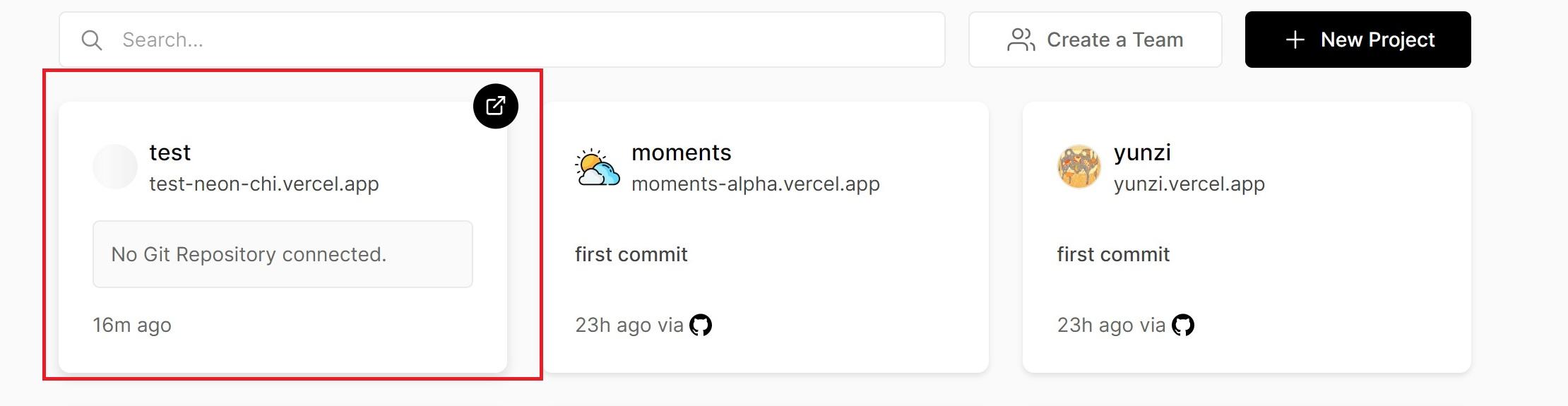
看來我的博客已經成功了哈,點擊鏈接進去看就是我的博客啦!
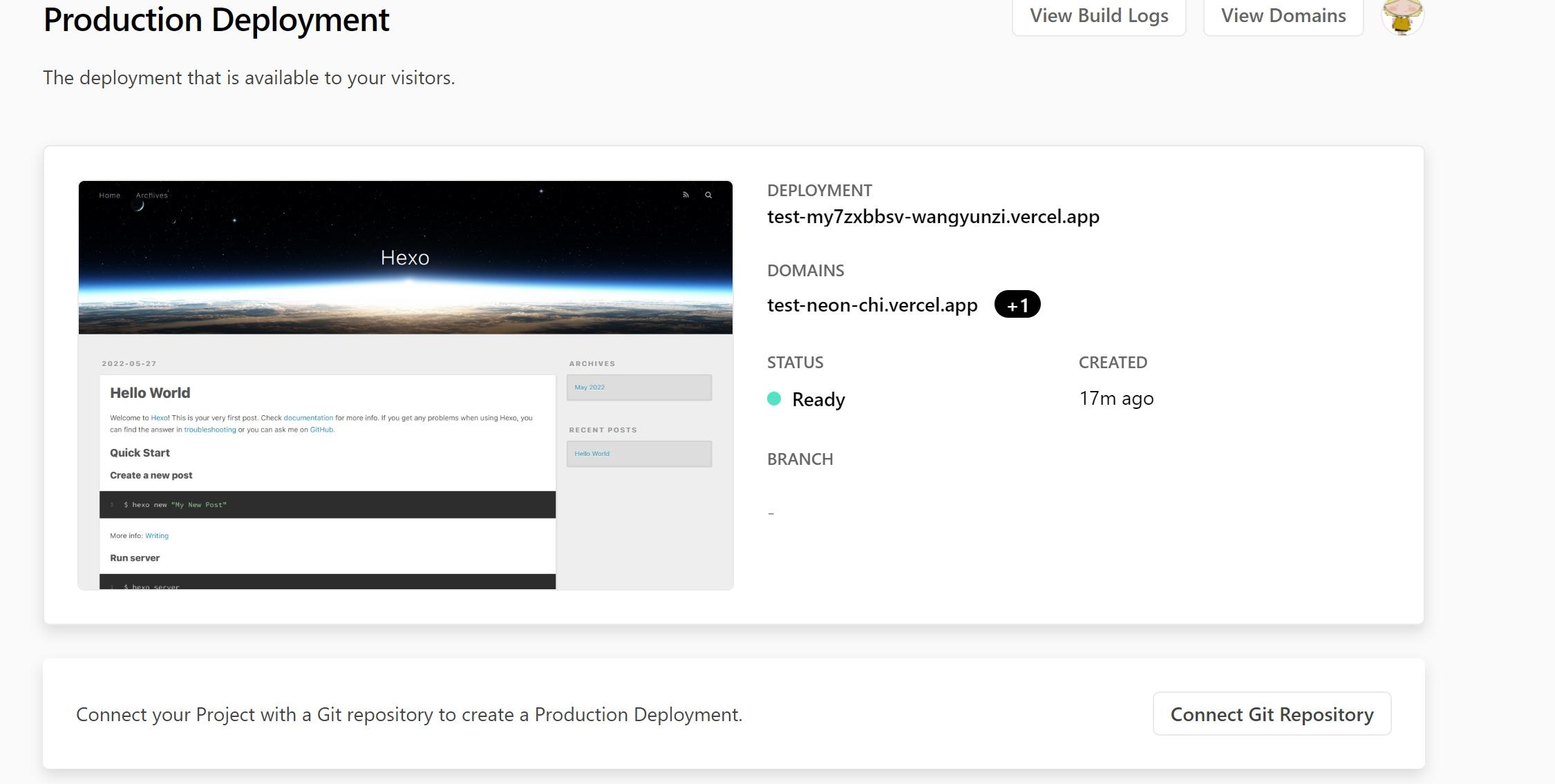
4. 依次輸入以下代碼發表文章:
hexo cl
hexo g
vercel --prod --confirm
總結#
以上差不多就是我一整個 hexo 搭建博客的歷程,雖然現在自己操作這些流程非常順暢沒遇到啥問題,但是像當初的我只要做一個步驟就會出現一個錯誤,一連串報錯常常讓我措手不及,瀏覽器打開的網頁比我寫論文時打開的網頁都還要多😪,真真就是 “一把辛酸淚”。接下來還是會慢慢記述自己用 hugo 搭建博客和 notion 搭建博客的歷程。其實對於我自己來說,弄這些博客的步驟都是比較混亂的一個狀態,都是出現一個錯誤然後上網搜索一個錯誤,沒有正常、完整的步驟,所以現在也算是一個復盤的過程,以便於自己日後若是忘記了也可以回顧一下。最後想對自己說,你慢慢回去刪除那些因為需要演示建立的倉庫以及截圖的樣子真美,寫完一篇文章,桌面上布滿了截圖。
See you later!